Améliorations apportées à Azure Boards - Sprint 156 Update
Dans la mise à jour Sprint 156 d’Azure DevOps, nous continuons d’améliorer Azure Boards afin d’inclure des éléments qui peuvent contribuer à améliorer l’expérience de l’utilisateur. Pour instance, vous pouvez maintenant personnaliser les valeurs de la liste de sélection système telles que Gravité, Activité et Priorité. En outre, nous avons ajouté la prise en charge des règles pour définir les champs en lecture seule ou obligatoire en fonction de l’appartenance au groupe. Enfin, nous avons créé une nouvelle extension pour vous permettre de créer des listes de choix en cascade sur votre formulaire d’élément de travail.
Pour plus d’informations, consultez la liste des fonctionnalités ci-dessous.
Nouveautés d’Azure DevOps
Fonctionnalités
Général :
Azure Boards :
- Règles en lecture seule et obligatoires pour l’appartenance à un groupe
- Personnaliser les valeurs de la liste de sélection système
- Nouveau paramètre d’URL d’élément de travail
- Mentionnez des personnes, des éléments de travail et des demandes de tirage dans les champs de texte
- Réactions sur les commentaires de discussion
- Épingler des rapports Azure Boards au tableau de bord
Azure Repos :
Azure Artifacts :
- Configurer des amonts dans différentes organisations au sein d’un locataire AAD
- Utiliser le fournisseur d’informations d’identification Python pour authentifier pip et twine avec des flux Azure Artifacts
Azure Pipelines :
Général
- Améliorations de la mise en cache des pipelines
- Augmentation de la limite de délai d’expiration et de la fréquence des portes
Docker
Test
Machines virtuelles hébergées
Expériences Azure
- Prise en charge des dépôts Bitbucket dans le Centre de déploiement pour AKS et Web App pour les conteneurs
- Prise en charge des applications web Linux pour les workflows Java dans les projets Azure DevOps
Interface de ligne de commande Azure
- Commandes de gestion de variables et de groupe de variables de pipeline
- Exécuter le pipeline pour une branche pr
- Ignorer la première exécution du pipeline
- Amélioration des commandes de point de terminaison de service
Azure Test Plans :
Création de rapports :
Wiki :
- Commentaires dans les pages wiki
- Masquer les dossiers et fichiers commençant par « ». dans l’arborescence wiki
Général
Nouvelle interface utilisateur pour demander l’accès à un organization
Vous pouvez maintenant demander l’accès à un organization avec la nouvelle interface utilisateur d’accès à la demande. Si vous appartenez au même locataire que le organization Azure DevOps auquel vous avez besoin d’accéder, la nouvelle interface utilisateur d’accès de demande vous permet d’informer les administrateurs du organization avec une justification de la raison pour laquelle vous avez besoin d’un accès. Le ou les administrateurs recevront une notification par e-mail d’Azure DevOps avec les détails de la demande. Les détails incluent : l’ID d’e-mail du demandeur, le nom organization cible et la justification.

Azure Boards
Règles en lecture seule et obligatoires pour l’appartenance à un groupe
Les règles d’élément de travail vous permettent de définir des actions spécifiques sur les champs d’élément de travail pour automatiser leur comportement. Vous pouvez créer une règle pour définir un champ en lecture seule ou obligatoire en fonction de l’appartenance au groupe. Par exemple, vous pouvez accorder aux propriétaires de produits la possibilité de définir la priorité de vos fonctionnalités tout en les rendant en lecture seule pour tout le monde.

Personnaliser les valeurs de la liste de sélection système
Vous pouvez maintenant personnaliser les valeurs de n’importe quelle liste de choix système (à l’exception du champ de raison), comme Gravité, Activité, Priorité, etc. Les personnalisations de la liste de sélection sont limitées afin que vous puissiez gérer des valeurs différentes pour le même champ pour chaque type d’élément de travail.

Nouveau paramètre d’URL d’élément de travail
Partagez des liens vers des éléments de travail avec le contexte de votre tableau ou backlog avec notre nouveau paramètre d’URL d’élément de travail. Vous pouvez maintenant ouvrir une boîte de dialogue d’élément de travail sur votre tableau, votre backlog ou votre expérience de sprint en ajoutant le paramètre ?workitem=[ID] à l’URL.
Toute personne avec laquelle vous partagez le lien atterrira alors avec le même contexte que celui que vous aviez lorsque vous avez partagé le lien !
Mentionnez des personnes, des éléments de travail et des demandes de tirage dans les champs de texte
Lorsque nous avons écouté vos commentaires, nous avons entendu dire que vous souhaitiez pouvoir mention personnes, éléments de travail et demandes de tirage dans la zone description de l’élément de travail (et d’autres champs HTML) sur l’élément de travail et pas seulement dans les commentaires. Parfois, vous collaborez avec quelqu’un sur un élément de travail ou souhaitez mettre en évidence une demande de tirage dans la description de votre élément de travail, mais vous n’avez pas eu le moyen d’ajouter ces informations. Vous pouvez maintenant mention personnes, éléments de travail et demandes de tirage dans tous les champs de texte long de l’élément de travail.
Vous pouvez consulter un exemple ici.

- Pour utiliser des mentions de personnes, tapez le @ signe et le nom de la personne que vous souhaitez mention. @mentionsdans les champs d’élément de travail génèreront des Notifications par e-mail comme ce qu’il fait pour les commentaires.
- Pour utiliser les mentions d’élément de travail, tapez le # signe suivi de l’ID ou du titre de l’élément de travail. #mentions créez un lien entre les deux éléments de travail.
- Pour utiliser les mentions de tirage, ajoutez un ! suivi de votre ID ou nom de demande de tirage.
Réactions sur les commentaires de discussion
L’un de nos main objectifs est de rendre les éléments de travail plus collaboratifs pour les équipes. Récemment, nous avons mené un sondage sur Twitter pour savoir quelles fonctionnalités de collaboration vous souhaitez dans les discussions sur l’élément de travail. Apporter des réactions aux commentaires a remporté le sondage, alors nous les ajoutons! Voici les résultats du sondage Twitter.

Vous pouvez ajouter des réactions à n’importe quel commentaire, et il existe deux façons d’ajouter vos réactions : l’icône smiley en haut à droite de n’importe quel commentaire, ainsi qu’en bas d’un commentaire à côté de toutes les réactions existantes. Vous pouvez ajouter les six réactions si vous le souhaitez, ou seulement une ou deux. Pour supprimer votre réaction, cliquez sur la réaction en bas de votre commentaire et elle sera supprimée. Vous pouvez voir ci-dessous l’expérience d’ajout d’une réaction, ainsi que l’apparence des réactions sur un commentaire.

Épingler des rapports Azure Boards au tableau de bord
Dans la mise à jour sprint 155, nous avons inclus des versions mises à jour des rapports CFD et Velocity. Ces rapports sont disponibles sous l’onglet Analytique de Tableaux et backlogs. Vous pouvez désormais épingler les rapports directement à votre tableau de bord. Pour épingler les rapports, pointez sur le rapport, puis sélectionnez les points de suspension « ... » puis Copier dans le tableau de bord.

Azure Repos
application Azure Repos pour Slack
Nous sommes ravis d’annoncer la nouvelle application Azure Repos pour Slack. Avec cette application, vous pouvez surveiller vos dépôts et recevoir des notifications chaque fois que du code est envoyé ou archivé, que des demandes de tirage (PULL) sont créées, que les demandes de tirage sont mises à jour et bien plus encore dans votre canal Slack. En outre, les préversions pour les URL de demande de tirage vous aideront à lancer des discussions autour des demandes de tirage et à avoir des conversations contextuelles et significatives. L’application prend en charge les dépôts Git et TFVC.

Azure Artifacts
Configurer des amonts dans différentes organisations au sein d’un locataire AAD
Vous pouvez maintenant ajouter un flux dans un autre organization associé à votre locataire Azure Active Directory (AAD) en tant que source amont à votre flux Artifacts. Votre flux peut rechercher et utiliser des packages à partir des flux configurés en tant que sources amont, ce qui permet de partager facilement les packages entre les organisations associées à votre locataire AAD. Découvrez comment le configurer dans la documentation.
Utiliser le fournisseur d’informations d’identification Python (préversion) pour authentifier pip et twine avec des flux Azure Artifacts
Vous pouvez maintenant installer et utiliser le fournisseur d’informations d’identification Python (artifacts-keyring) (actuellement en préversion) pour configurer automatiquement l’authentification afin de publier ou d’utiliser des packages Python vers ou à partir d’un flux Azure Artifacts. Avec le fournisseur d’informations d’identification, vous n’avez pas besoin de configurer des fichiers de configuration (pip.ini/pip.conf/.pypirc), vous serez simplement redirigé vers un flux d’authentification dans votre navigateur web lors de l’appel de pip ou twine pour la première fois. Pour plus d’informations, consultez la documentation.
Azure Pipelines
Améliorations apportées à la mise en cache des pipelines
Dans la mise à jour Sprint 155, nous avons annoncé la préversion publique de la mise en cache du pipeline, une fonctionnalité conçue pour réduire le temps de génération en permettant aux fichiers, comme les dépendances téléchargées et les sorties de compilation, d’être réutilisés par une exécution ultérieure. Dans cette mise à jour, nous avons ajouté la prise en charge de l’inclusion de plusieurs fichiers dans la clé de cache à l’aide de modèles glob. Par exemple :
steps:
- task: CacheBeta@0
inputs:
key:
packages/**/package-lock.json, !node_modules/** | $(Agent.OS)
path:
$(npm_config_cache)
Notes
Les parties de la clé doivent être séparées par un caractère « | » (comme indiqué ci-dessus). Cette modification est effectuée en prévision de la prochaine possibilité de spécifier d’autres clés de restauration.
Pour commencer, consultez la documentation sur la mise en cache du pipeline.
Augmentation de la limite et de la fréquence du délai d’expiration des portes
Auparavant, le délai d’expiration de la porte dans les pipelines de mise en production était de trois jours. Avec cette mise à jour, la limite de délai d’expiration a été augmentée à 15 jours pour autoriser les portes avec des durées plus longues. Nous avons également augmenté la fréquence de la porte à 30 minutes.
Nouveau modèle d’image de build pour Dockerfile
Auparavant, lors de la création d’un pipeline pour un fichier Dockerfile lors de la création d’un nouveau pipeline, le modèle recommandait d’envoyer l’image à un Azure Container Registry et de la déployer sur un Azure Kubernetes Service. Nous avons ajouté un nouveau modèle pour vous permettre de créer une image à l’aide de l’agent sans avoir à envoyer (push) à un registre de conteneurs.

Entrée d’arguments dans la tâche Docker Compose
Un nouveau champ a été introduit dans la tâche Docker Compose pour vous permettre d’ajouter des arguments tels que --no-cache. L’argument est transmis par la tâche lors de l’exécution de commandes telles que build.

Correction de l’avertissement dans les pièces jointes de test volumineuses
Le mois dernier, nous avons ajouté la prise en charge des pièces jointes de test d’une taille supérieure à 100 Mo. Actuellement, vous pouvez voir la tâche VSTest ou la tâche Publier les résultats des tests renvoyant une erreur 403 ou 407 dans les journaux. Si vous utilisez des builds auto-hébergées ou des agents de mise en production derrière un pare-feu qui filtre les demandes sortantes, vous devez apporter des modifications à la configuration pour pouvoir utiliser cette fonctionnalité.

Pour résoudre ce problème, nous vous recommandons de mettre à jour le pare-feu pour les demandes sortantes vers https://*.vstmrblob.vsassets.io. Vous trouverez des informations sur la résolution des problèmes dans la documentation ici.
Notes
Cela n’est nécessaire que si vous utilisez des agents Azure Pipelines auto-hébergés et que vous êtes derrière un pare-feu qui filtre le trafic sortant. Si vous utilisez des agents hébergés par Microsoft dans le cloud ou qui ne filtrent pas le trafic réseau sortant, vous n’avez pas besoin d’effectuer d’action.
Mises à jour aux images de pipelines hébergés
Nous avons apporté des mises à jour à plusieurs images de machine virtuelle hébergées par Azure Pipelines. En voici les points principaux :
- Ajout d’ATL pour ARM et ARM64 avec et sans atténuations Spectre à VS 2017 (déjà présent dans VS 2019).
- Mises à jour des versions correctives de Java et Go pour Ubuntu 16.04, VS 2017 et VS 2019.
- Augmentation de la limite des fichiers ouverts à 50 000 sur Ubuntu 16.04.
- Correction de différents bogues.
Vous trouverez plus d’informations sur les dernières versions ici.
Pour obtenir la liste complète des outils disponibles pour une image particulière, accédez à Paramètres > Détails des pools d’agents>.
Prise en charge des référentiels Bitbucket dans le Centre de déploiement pour AKS et Web App pour les conteneurs
Avec cette mise à jour, nous avons ajouté la prise en charge native des dépôts Bitbucket à nos workflows du Centre de déploiement pour AKS et Web App pour les conteneurs. Vous pouvez maintenant bénéficier de l’expérience OAuth et d’une liste remplie de dépôts et de branches de votre compte Bitbucket. Cela vous aidera à déployer sur vos ressources respectives. En outre, nous avons ajouté une expérience d’assistance en analysant le dépôt Bitbucket sélectionné et en détectant le DockerFile.

Prise en charge des applications web Linux pour les workflows Java dans Azure DevOps Projects
Vous pouvez maintenant créer une application web Linux et déployer un exemple d’application Java en quelques clics dans Azure DevOps Projects. Nous allons héberger l’exemple d’application Java dans Azure Repos et configurer un pipeline CI/CD pour celle-ci.

Groupe de variables de pipeline et commandes de gestion des variables
Il peut être difficile de porter des pipelines basés sur YAML d’un projet vers un autre, car vous devez configurer manuellement les variables de pipeline et les groupes de variables. Toutefois, avec le groupe de variables de pipeline et les commandes de gestion des variables , vous pouvez maintenant créer un script pour configurer et gérer des variables de pipeline et des groupes de variables, qui peuvent à leur tour être contrôlés par version, ce qui vous permet de partager facilement les instructions pour déplacer et configurer des pipelines d’un projet à un autre.
Exécuter le pipeline pour une branche de demande de tirage
Lors de la création d’une demande de tirage, il peut être difficile de vérifier si les modifications peuvent interrompre l’exécution du pipeline sur la branche cible. Toutefois, avec la possibilité de déclencher une exécution de pipeline ou de mettre en file d’attente une build pour une branche de demande de tirage, vous pouvez maintenant valider et visualiser les modifications apportées en l’exécutant sur le pipeline cible. Pour plus d’informations, consultez la documentation sur les commandes az pipelines run et az pipelines build queue .
Ignorer la première exécution du pipeline
Lorsque vous créez des pipelines, vous souhaitez parfois créer et valider un fichier YAML et ne pas déclencher l’exécution du pipeline, car cela peut entraîner une exécution défectueuse pour diverses raisons, telles que l’infrastructure n’est pas prête ou a besoin de créer des variables, par exemple. Avec Azure DevOps CLI, vous pouvez maintenant ignorer la première exécution automatisée du pipeline lors de la création d’un pipeline en incluant le paramètre --skip-first-run. Pour plus d’informations, consultez la documentation az pipeline create command .
Amélioration de la commande de point de terminaison de service
Les commandes CLI de point de terminaison de service ne prend en charge que la configuration et la gestion des points de terminaison de service azure rm et github. Toutefois, avec cette version, les commandes de point de terminaison de service vous permettent de créer n’importe quel point de terminaison de service en fournissant la configuration via un fichier et fournissent des commandes optimisées : az devops service-endpoint github et az devops service-endpoint azurerm, qui fournissent une prise en charge de première classe pour créer des points de terminaison de service de ces types. Pour plus d’informations, consultez la documentation sur les commandes .
Azure Test Plans
rapport de progression Test Plans (préversion publique)
Le rapport d’avancement pour Test Plans est désormais disponible en préversion publique. Ce rapport prête à l’emploi vous permet de suivre l’exécution et la status d’un ou plusieurs Test Plans dans un projet. Consultez Test Plans > rapport d’avancement* pour commencer à utiliser le rapport.

Les trois sections du rapport sont les suivantes :
- Résumé : affiche une vue consolidée pour les plans de test sélectionnés.
- Tendance de résultat : affiche une instantané quotidienne pour vous donner une exécution et status courbe de tendance. Il peut afficher des données pendant 14 jours (valeur par défaut), 30 jours ou une plage personnalisée.
- Détails : cette section vous permet d’explorer chaque plan de test et vous fournit des analyses importantes pour chaque suite de tests.

Améliorations apportées à Test Plans page
Vous pouvez maintenant ajouter des cas de test en bloc à l’aide de la nouvelle grille de page Test Plans*. La grille comporte six colonnes pour la création en bloc, contrairement aux trois colonnes de la vue précédente. Vous pouvez commencer à utiliser la grille en accédant à Test Plans* > Ajouter des cas > de test Ajouter des cas de test à l’aide de la grille.


En outre, nous avons ajouté Chart à la page Test Plans*. Vous trouverez l’onglet Graphique en accédant à Test Plans> Chart*.

Enfin, vous pouvez désormais trier les colonnes dans les onglets Définir et Exécuter. Vous pouvez également ajuster la largeur des colonnes pour afficher les grands titres et exécuter des cas de test avec les options de l’onglet Exécuter .

Rapports
Amélioration du widget Résultats de la requête
Le widget de résultats de requête est l’un de nos widgets les plus populaires, et pour une bonne raison. Le widget affiche les résultats d’une requête directement sur votre tableau de bord et est utile dans de nombreuses situations.
Avec cette mise à jour, nous avons inclus de nombreuses améliorations attendues depuis longtemps :
- Vous pouvez maintenant sélectionner autant de colonnes que vous souhaitez afficher dans le widget. Plus de limite de 5 colonnes !
- Le widget prend en charge toutes les tailles, de 1x1 à 10x10.
- Lorsque vous redimensionnez une colonne, la largeur de colonne est enregistrée.
- Vous pouvez développer le widget en mode plein écran. Lorsqu’il est développé, il affiche toutes les colonnes retournées par la requête.
Wiki
Commentaires dans les pages wiki
Auparavant, vous ne disposiez pas d’un moyen d’interagir avec d’autres utilisateurs du wiki à l’intérieur du wiki. Cela a rendu la collaboration sur le contenu et l’obtention de questions un défi, car les conversations ont dû se produire par courrier ou par des canaux de conversation. Avec les commentaires, vous pouvez désormais collaborer avec d’autres personnes directement dans le wiki. Vous pouvez tirer parti des @mention fonctionnalités des utilisateurs dans les commentaires pour attirer l’attention d’autres membres de l’équipe. Cette fonctionnalité a été hiérarchisée en fonction de ce ticket de suggestion. Pour plus d’informations sur les commentaires, consultez notre documentation ici.

Masquer les dossiers et les fichiers commençant par « ». dans l’arborescence wiki
Jusqu’à présent, l’arborescence wiki affichait tous les dossiers et fichiers commençant par un point (.) dans l’arborescence wiki. Dans les scénarios de wiki de code, des dossiers tels que .vscode, qui sont censés être masqués, s’affichent dans l’arborescence wiki. À présent, tous les fichiers et dossiers commençant par un point restent masqués dans l’arborescence wiki, ce qui réduit l’encombrement inutile.
Cette fonctionnalité a été hiérarchisée en fonction de ce ticket de suggestion.
Étapes suivantes
Notes
Ces fonctionnalités seront déployées au cours des deux à trois prochaines semaines.
Accédez à Azure DevOps et jetez un coup d’œil.
Comment fournir des commentaires
Nous aimerions savoir ce que vous pensez de ces fonctionnalités. Utilisez le menu de commentaires pour signaler un problème ou fournir une suggestion.
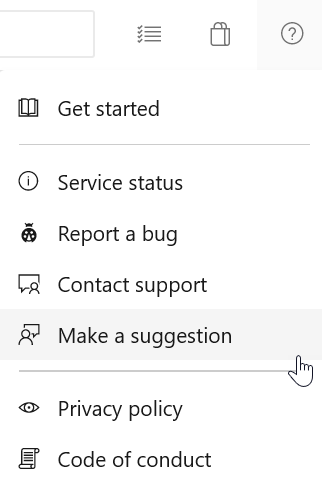
Vous pouvez également obtenir des conseils et répondre à vos questions par la communauté sur Stack Overflow.
Merci,
Vijay Machiraju
Commentaires
Bientôt disponible : Tout au long de 2024, nous allons supprimer progressivement GitHub Issues comme mécanisme de commentaires pour le contenu et le remplacer par un nouveau système de commentaires. Pour plus d’informations, consultez https://aka.ms/ContentUserFeedback.
Envoyer et afficher des commentaires pour